office更新失败,出现0xc0000142怎么办 office0xc0000142解决方法
更新时间:2021-01-14 16:18:59作者:huige
大家对Office应该都很熟悉吧,不管是办公还是日常学习经常会用到,然而有时候会遇到一些状况,例如有用户反映说在更新office的时候,出现了更新失败的情况,并出现0xc0000142错误代码,碰到这样的问题该如何解决呢?针对这个问题,本教程就给大家讲述一下office0xc0000142解决方法供大家参考。
具体方法如下:
1、开始-控制面板-》卸载程序,打开卸载程序窗口。
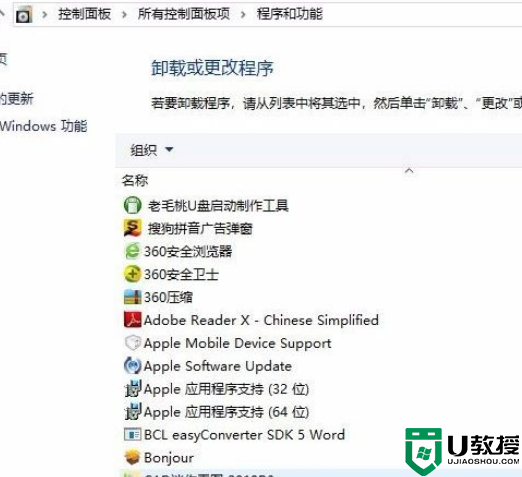
2、定位到Microsoft Office专业增强版2016,鼠标右键点更改,如下图所示:
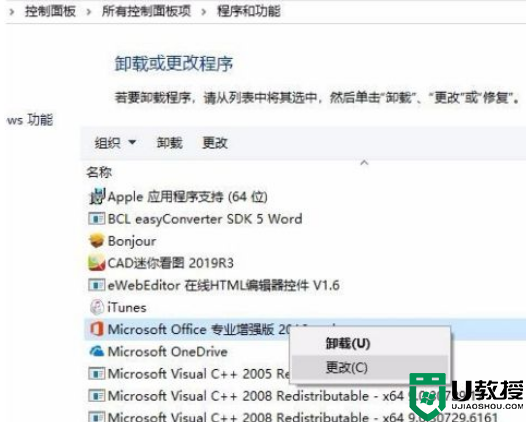
3、弹出窗口勾选快速修复,然后点修复按钮,弹出窗口继续点修复,如下图所示:
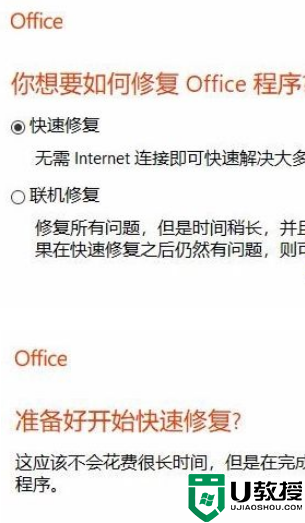
4、此时弹出正在修复窗口,直至修复完毕,如下图所示:
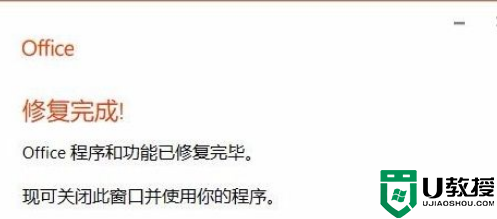
5、经过上述步骤后 重新打开OFFICE发现OFFICE可以正常运行,本次修复结束。
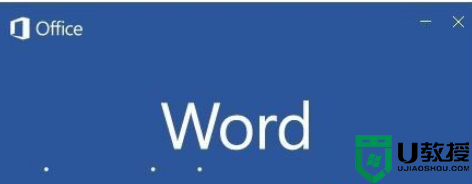
6、如果上述步骤后依旧无法打开,可以尝试联机修复。
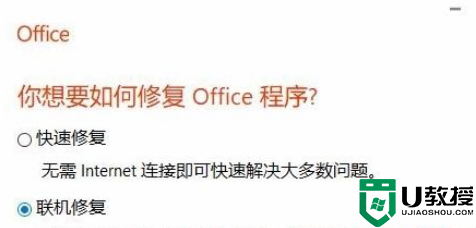
以上给大家讲解的便是office更新失败,出现0xc0000142的详细解决教程,有碰到相同情况的用户们可以采取上面的方法来进行解决吧,这样就可以成功更新office了。
office更新失败,出现0xc0000142怎么办 office0xc0000142解决方法相关教程
- office更新失败0xc0000142显示无法正常启动修复方法
- WeGame更新游戏失败怎么办?WeGame更新游戏失败的解决方法
- 戴尔BIOS更新失败怎么办?戴尔BIOS更新失败解决方法
- Win7补丁更新失败怎么办?Win7补丁更新失败解决方法
- Win7补丁安装失败反复更新怎么办?Win7补丁安装失败反复更新解决方法
- Win10 22H2更新失败怎么办?Win10 22H2更新失败的解决方法
- xp系统更新安装失败怎么解决|xp安装更新失败的解决方法
- win7系统更新失败怎么回事|win7更新失败的解决方法
- windows系统更新一直失败怎么办?电脑系统更新失败怎么解决?
- Win10更新失败提示0xc1900101如何解决?更新出错0xc1900101解决方法
- 5.6.3737 官方版
- 5.6.3737 官方版
- Win7安装声卡驱动还是没有声音怎么办 Win7声卡驱动怎么卸载重装
- Win7如何取消非活动时以透明状态显示语言栏 Win7取消透明状态方法
- Windows11怎么下载安装PowerToys Windows11安装PowerToys方法教程
- 如何用腾讯电脑管家进行指定位置杀毒图解

